 NC61固定资产-第一讲
NC61固定资产-第一讲
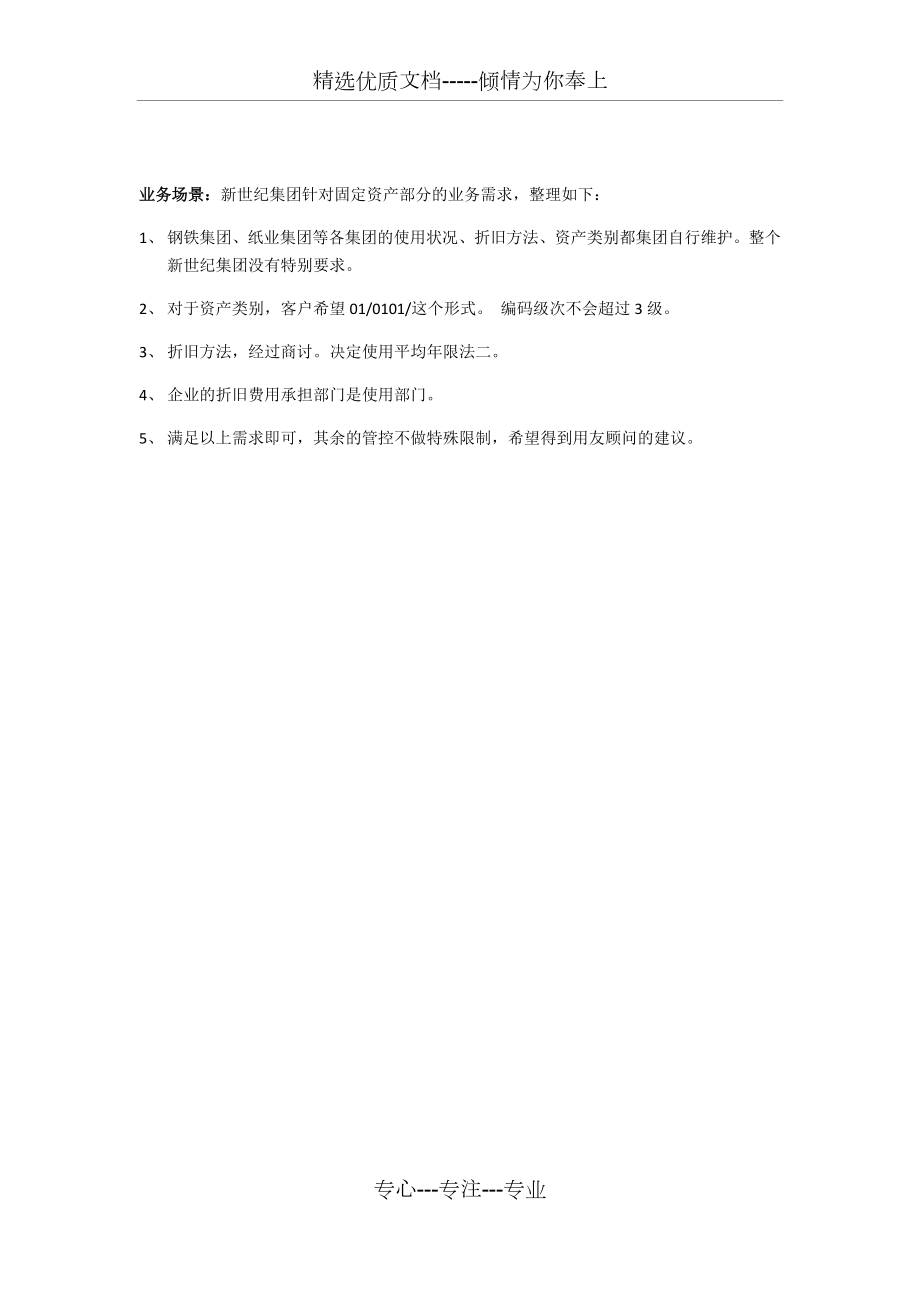


《NC61固定资产-第一讲》由会员分享,可在线阅读,更多相关《NC61固定资产-第一讲(48页珍藏版)》请在装配图网上搜索。
1、精选优质文档-倾情为你奉上业务场景:新世纪集团针对固定资产部分的业务需求,整理如下:1、 钢铁集团、纸业集团等各集团的使用状况、折旧方法、资产类别都集团自行维护。整个新世纪集团没有特别要求。2、 对于资产类别,客户希望01/0101/这个形式。 编码级次不会超过3级。3、 折旧方法,经过商讨。决定使用平均年限法二。4、 企业的折旧费用承担部门是使用部门。5、 满足以上需求即可,其余的管控不做特殊限制,希望得到用友顾问的建议。1.1 管控模式功能概述针对客户的需求,进行关于模拟折旧设置、使用状况、账簿信息、折旧方法、资产类别的全局、集团、业务单元的管理模式、可见性、唯一性的控制。操作流程:以系统
2、管理员的身份进入到系统中,查看管控模式。【应用系统管理】【系统初始化】【管控模式】【固定资产】【模拟折旧设置】【固定资产】【使用状况】【固定资产】【账簿信息】【固定资产】【折旧方法】【固定资产】【资产类别】 注意:管控模式一旦系统中设定后,则不能在后续业务全面启动后随意更改。1.2 参数操作流程:【企业建模平台】【基础数据】【参数设置】全局级参数集团级参数注意按照企业的需求进行修改。此处修改“BD102 资产类别编码级次”“2/2/2/2/2/2/2/2”改成“2/2/2”“BD103 默认折旧方法”“平均年限法一”改成“平均年限法二”修改之后:业务单元级参数1.3 交易类型操作流程:【企业建
3、模平台】【流程管理】【交易类型管理】以资产卡片为例:注意区别:卡片增加界面都是一样的,就是增加了其他字段。不同的交易类型,其他的字段是不一样的。通用类:机械类:运输类建筑房地产土地递延资产1.4 折旧方法操作流程:以个人用户登录到系统中系统已经设置完毕,注意:不能修改或者删除。可以自定义。1.5 使用状况操作流程:【新增】【保存】1.6 资产类别1.6.1 手工增加业务场景:企业提供给用友工作人员,资产编码为01 ,名称为生产设备,使用月限为60个月 (5年), 净残值率为5%,折旧方法为平均年限法二的资产类别。为了给客户演示,都需要录入什么信息内容需要手工录入到系统中。操作流程:【财务会计】
4、【固定资产】【资产类别-集团】点击【新增】输入相关信息:保存即可。左下角会显示:。1.6.2 导入增加业务场景:客户有许多资产类别需要输入到系统中。此时,通过手工导入,着实花费很多时间。操作流程:【财务会计】【固定资产】【初始工具】【资产类别导入】查看标准模板上的信息。根据客户提供的,进行整理。整理好之后,进行导入。导入步骤如下:导入之后,注意删除第一个已经手工输入完毕的。或者练习全部删除之后再一次导入。直接点击“生成资产类别”导入之后的在资产类别中就可以看到了。1.7 账簿信息业务场景: 企业需要使用固定资产,需要将资产类别和资产账簿进行关联,此时,当进行相关资产的增加、变动等操作时,可以自
5、动和账簿关联,生成相应的凭证。操作流程:【财务会计】【固定资产】【账簿信息】-【集团】资产类别需要关联账簿保存即可。1.8 各类原因的维护2.8.1变动原因2.8.2减少原因2.8.3减值原因2.8.4增减方式系统已经添加的非常完美,如果出现不满足客户需求的增减方式的时候,可以自行的进行手工增加。2. NC61固定资产-日常业务流程3.1 固定资产期初操作原始卡片2.1.1 原始卡片的手工录入功能概述 用户在启用固定资产模块之前,已经投入使用的固定资产。开始使用时间早于固定资产账簿启用的时间。系统提供两种原始卡片的录入方式:手工和导入。业务流程保存点击【新增】输入卡片相关信息基础档案设置资产类
6、别、使用状况、折旧方法、增减方式等,见“NC61固定资产-基础设置”部分。业务实现流程编号场景说明演示过程组织模块节点操作说明1手工建立资产原始卡片炼钢厂固定资产录入原始卡片注意:启用日期演示数据说明案例测试目的:掌握期初原始卡片手工录入到系统中的过程。业务场景: 2011年12月29日购买资产名称为美能达复印机 型号423,设备原值40570元 使用年限3年 使用部门是总经办,管理部门是财务部. 03电子设备类 累计折旧:25694.4元。使用平均年限法二。操作流程:路径位置:【财务会计】【固定资产】【期初数据】【录入原始卡片】点击【新增】在卡片模板上输入相关的原始资产卡片信息点击【保存】即
7、可2.1.2 原始卡片的导入功能概述用户在启用固定资产模块之前,已经投入使用的固定资产。开始使用时间早于固定资产账簿启用的时间。系统提供两种原始卡片的录入方式:手工和导入。业务流程形成导入标准模板整理并检查客户原始卡片导出标准模板生成资产卡片导入基础档案设置资产类别、使用状况、折旧方法、增减方式等,见“NC61固定资产-基础设置”部分。业务实现流程编号场景说明演示过程组织模块节点操作说明1导入资产原始卡片炼钢厂固定资产卡片导入工具注意:模板的整理与数据的正确性演示数据说明案例测试目的: 掌握期初原始卡片导入到系统中的过程。业务场景:客户提供给用友工作人员一张Excel表格,记载了到NC6系统启
8、用的所有的原始卡片的情况,需要全部进入到系统中。操作流程:路径位置:【财务会计】【固定资产】【期初数据】【录入原始卡片】点击【新增】按钮选择【财务组织】,比如:选择炼钢厂。点击【Excel导出】自动弹出如下界面:直接点击【确定】如上,选择导出路径,点击【导出】。导出成功的报告。按照导出的模板,粘贴复制需要的信息,然后,导入。点击【Excel导入】,操作类似于资产类别导入。提醒:是否是新增资产 。原始卡片不需要录入【Y】。点击【生成资产卡片】左下角出现【导入成功】的字样,标志着导入完毕,可以去原始卡片界面进行检查。此处注意:查询界面的条件查询情况。本流程结束2.2 固定资产新增的操作2.2.1
9、手工新增功能概述手工新增即不参照任何上游业务单据,直接创建资产卡片。此场景适用于用户没有启用出固定资产之外的其他模块,及资产的采购、安装调试等过程都在ERP系统之外完成的情况。业务流程保存输入相关卡片信息选择交易类型新增自 制基础档案设置资产类别、使用状况、折旧方法、增减方式等,见“NC61固定资产-基础设置”部分。业务实现流程编号场景说明演示过程组织模块节点操作说明1手工新增资产卡片炼钢厂固定资产新增资产无演示数据说明业务场景: 2014年1月4日购入联想ThinkPad 2台、(型号T410i),购买价10700元(不含税费,不考虑税费),归07 综合部使用,放置在1号楼201综合办公区A
10、和1号楼301综合办公区B,预计使用年限5年,采用年限平均年限法二计提折旧,电子类资产类别,财务部负责管理。(额外功能复制)操作流程:路径位置:【财务会计】【固定资产】【新增资产】【资产增加】点击【新增】【自制】选择【交易类型】,注意:交易类型的区别见“2.3 交易类型”。按照客户需求,选择相应的交易类型。录入卡片的相关信息。注意:资产编码按照系统规则,自动生成。点击【保存】即可。注意:此处由于是新增资产,需要传递到会计平台,生成总账凭证。路径:【企业建模平台】【会计平台】【通用平台】【转换模板】找到【固定资产】【卡片增加】将【生成方式】的“立即处理”改写成“不处理”。下面介绍一下,批量修改的
11、功能由于数量是2个.所以,录入完毕一张卡片之后,做一张复制卡片,并且修改上面相关信息。点击【复制】输入需要复制的卡片的张数。点击【确定】修改相应的信息即可。本流程结束3.2.2导入新增类似于原始卡片的导入,主要是区分“是否是新增资产变化为” 。即在卡片导入模板中,将“是否是新增资产”标注成“Y”。本流程结束3.2.3审批新增功能概述审批新增是指通过“申请审批”的方式新增固定资产,此业务场景适用于解决此业务需求。此场景中的新增资产审批单受预算模块控制,控制点包括资产数量和金额。业务流程补充完整相关信息并保存参照资产审批单生成固定资产卡片审核审批单录入审批单业务实现流程编号场景说明演示过程组织模块
12、节点操作说明1审批新增炼钢厂固定资产新增资产审批单注意:录入-提交-审核以及取消审核、取消提交2审批新增炼钢厂固定资产资产增加如何查询到审批单,并参照生成资产卡片演示数据说明业务场景: 企业处于管理的角度,对于固定资产大于20000元的,需要走审批流程,才能新增.炼钢厂的生产部门于1月7日, 提交购买大型生产设备轧钢机,价值25000元的请求.增值税-进项税17%(4250元) 运输费1000元.等待审批之后,购入.领导审批后,1月10日到货。操作流程:(1) 审批单的填制、保存、提交、审批路径位置:【财务会计】【固定资产】【新增资产】【新增资产审批单】点击【新增】 录入财务组织等信息内容录入
13、完毕,点击【保存】(或【保存提交】)。点击【提交】如果希望取消提交的操作,点击【收回】。提交之后需要审核,才能在新增资产的时候,参照到该单据。点击【审批】审核之后的结果,单据状态为“审批通过”。(2) 参照审批单生成固定资产卡片路径位置:【财务会计】【固定资产】【新增资产】【资产增加】点击【新增】【新增资产审批单】查询到需要生成固定资产的审批单。勾选相应的审批单据信息。通过参照审批单,生成了卡片,完备卡片上的信息。保存后显示在新增资产中。本流程结束3.2.4 工程转固功能概述工程转固是指将企业的在建工程项目,进行资本化的过程。业务流程审核工程转固单录入工程转固单补充完整相关信息并保存参照工程转
14、固单生成固定资产卡片业务实现流程编号场景说明演示过程组织模块节点操作说明1工程转固新增炼钢厂固定资产工程转固单注意:录入-提交-审批以及取消审批、取消提交2工程转固新增炼钢厂固定资产资产增加如何查询到工程转固单,并参照生成资产卡片演示数据说明业务场景 : 企业于2014年1月12日向广东天力制造厂购买了一个大型生产设备传送机价值12万,安装周期是15天,安装费用2800元(1月26日安装完毕)才能完工投入使用。操作流程路径位置:【财务会计】【固定资产】【新增资产】【工程转固单】点击【新增】输入卡片上需要的内容。此处的建设单位和工程项目,系统没有,需要进行维护。建立供应商分类和供应商档案以及项目
15、信息。路径位置:【企业建模平台】【基础数据】【供应商信息】【供应商基本分类】供应商分类,可以在集团,也可以在业务单元。为了更好的理解供应商分类的基础建模,举例如下:供应商分类集团:001国内地区 002 国外地区供应商分类业务单元:00101 东北地区 00102广东地区路径位置:【企业建模平台】【基础数据】【项目信息】【项目类型】 【企业建模平台】【基础数据】【项目信息】【企业项目结构】项目信息:01 机器设备在建工程 02 房屋在建工程如图所示:项目档案如下所示:继续输入表体部分的信息内容。注意:提交和审核 可以查看到审批人。参照生成的工程转孤单,生成固定资产卡片。点击【新增】【工程转固单
16、】查询出工程转固单,并勾选在建工程。生成固定资产卡片后,继续完成卡片信息,保存即可。本流程结束3.2.5盘盈新增此处涉及资产盘点,见后续资产盘点之后。3.2.6设备转固功能概述设备转固就是将已经创建设备卡片的资产转为固定资产入账,此场景适用于那些既需要进行固定资产价值核算又需要进行设备实物管理的资产。通常情况下,企业采购的资产到货后,先建立设备卡片进行实物管理,然后再在固定资产入账的时候建立固定资产卡片。业务流程审核设备转固单录入设备转固单补充完整相关信息并保存参照设备转固单生成固定资产卡片业务实现流程编号场景说明演示过程组织模块节点操作说明1设备转固新增炼钢厂固定资产设备转固单注意:录入-提
17、交-审批以及取消审批、取消提交2设备转固新增炼钢厂固定资产资产增加如何查询到设备转固单,并参照生成资产卡片演示数据说明业务场景: 企业于2014年1月9日将购买的电动给料机,形成资产卡片进行管理,并且,同时将8800元的机器,作为固定资产卡片进行折旧管理。操作流程(1)此处涉及资产管理模块。注意事项:业务单元勾选“资产”组织职能。如果出现如下报错:解决方法:启用业务期初期间。设置期初期间(3) 路径位置:【资产管理】【资产信息管理】【设备卡片】点击【新增】【自制】录入相应的信息。【资产管理】【资产信息管理】【资产生成设置】录入相关的资产模块的卡片信息。(4) 参照设备卡片生成固定资产卡片。路径
18、位置:【财务会计】【固定资产】【新增资产】点击【新增】【设备卡片】查询出审批通过的设备卡片补录相应的信息点击【保存】本流程结束3.2.6 采购新增学完采购管理之后,可以仿照如上的流程试验一次。功能概述采购新增即企业通过采购直接进行固定资产的卡片建立和入账,此场景适用于不需要进行设备实物管理的周转材料,例如:建筑、采矿行业的租赁类周转材料。业务流程业务流程1:在采购到货环节,通过采购到货单推式生成采购转固单,用于解决不进行库存管理的周转材料类固定资产的采购建卡。业务流程2:在采购入库环节,通过采购入库单推式生成采购转固单,用于解决进行库存管理的周转材料类固定资产的采购建卡。业务流程3:在采购到货、采购入库环节都不推式生成采购转固单,而是采购入库后,将资产调拨至该库存组织的其他仓库或者其他库存组织的仓库,再通过调拨入库单推式生成采购转固单,此解决方案主要解决资产集中管理的业务场景。这3个业务流程在产品实现中为互斥流程,即如果通过流程1在采购货单环节推式生成采购转固单,则不能通过流程2在采购入库环节推式生成采购转固单,也不能通过调拨入库单推式生成采购转固单。专心-专注-专业
- 温馨提示:
1: 本站所有资源如无特殊说明,都需要本地电脑安装OFFICE2007和PDF阅读器。图纸软件为CAD,CAXA,PROE,UG,SolidWorks等.压缩文件请下载最新的WinRAR软件解压。
2: 本站的文档不包含任何第三方提供的附件图纸等,如果需要附件,请联系上传者。文件的所有权益归上传用户所有。
3.本站RAR压缩包中若带图纸,网页内容里面会有图纸预览,若没有图纸预览就没有图纸。
4. 未经权益所有人同意不得将文件中的内容挪作商业或盈利用途。
5. 装配图网仅提供信息存储空间,仅对用户上传内容的表现方式做保护处理,对用户上传分享的文档内容本身不做任何修改或编辑,并不能对任何下载内容负责。
6. 下载文件中如有侵权或不适当内容,请与我们联系,我们立即纠正。
7. 本站不保证下载资源的准确性、安全性和完整性, 同时也不承担用户因使用这些下载资源对自己和他人造成任何形式的伤害或损失。
